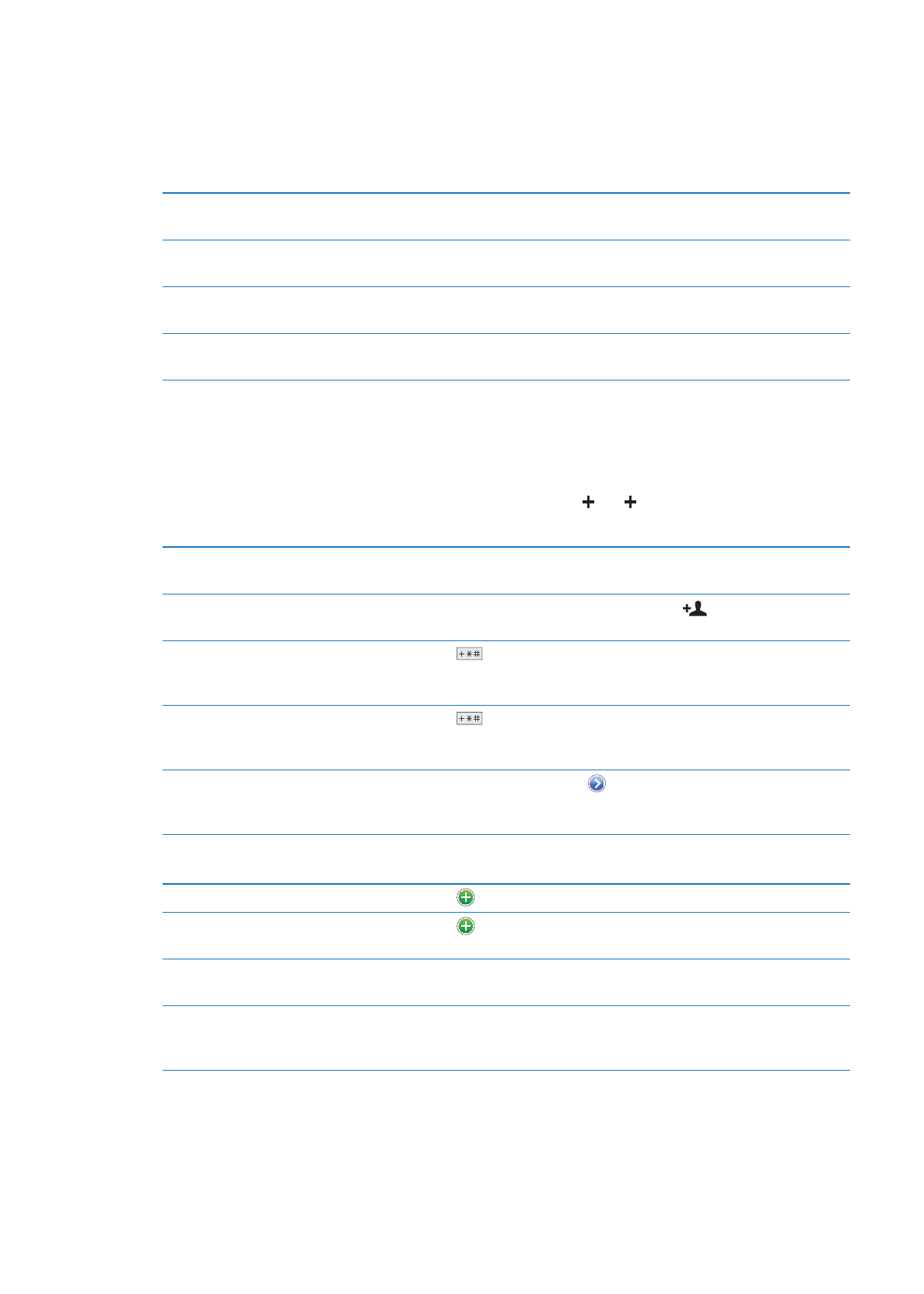
Adresatų pridėjimas ir redagavimas
Pridėti adresatą iPhone: Palieskite „Contacts“ ir palieskite . Jei nėra matomas, įsitikinkite,
kad žiūrite ne į LDAP, „CardDAV“ ar GAL adresatų sąrašą.
Ištrinti adresatą
„Contacts“ pasirinkite vieną adresatą, tada palieskite „Edit“. Slinkite žemyn
ir palieskite „Delete Contact“.
Pridėti kontaktą naudojant skaičių
klaviatūrą
Palieskite „Keypad“, įveskite numerį ir palieskite
. Palieskite „Create
New Contact“ arba „Add to Existing Contact“ ir pasirinkite adresatą.
Įvesti minkštąją (2 sekundžių)
pauzę į numerį
Palieskite
, tada palieskite „Pause“. Telefono sistema gali reikalauti
vienos ar daugiau pauzių, pavyzdžiui, prieš renkant papildomą numerį.
Kiekviena pauzė atsiranda kaip kabliataškis, kai numeris išsaugomas.
Įvesti didelę pauzę numeryje
Palieskite
, tada palieskite „Wait“. Didelė pauzė atsiranda kaip
kabliataškis, kai numeris išsaugomas iPhone, rinkdamas numerį ir pasiekęs
kabliataškį, sustoja ir laukia, kol vėl paliesite „Dial“, kad tęstų rinkimą.
Pridėti pastarojo skambinusio
asmens numerį prie adresatų
Palieskite „Recents“ ir palieskite
šalia numerio. Tada palieskite „Create
New Contact“ arba palieskite „Add to Existing Contact“ ir pasirinkite
adresatą.
Redaguoti adresato duomenis: pasirinkite adresatą, tada palieskite „Edit“.
Pridėti naują laukelį
Palieskite
„Add Field“.
Pridėti adresato „Twitter“ paskyros
naudotojo vardą
Palieskite
„Add Field“, tuomet palieskite „Twitter“.
Pakeisti lauko etiketę
Palieskite etiketę ir pasirinkite kitą variantą. Jei norite sukurti naują etiketę,
slinkite iki sąrašo apačios ir palieskite „Add Custom Label“.
Pakeisti adresato skambučio arba
tekstinės žinutės skambėjimo
toną.
Palieskite skambėjimo tono arba tekstinės žinutės lauką, tada pasirinktie
naują garsą. Numatytasis tonas yra nurodytas „Settings“ > „Sounds“.
130
24 skyrius
Contacts
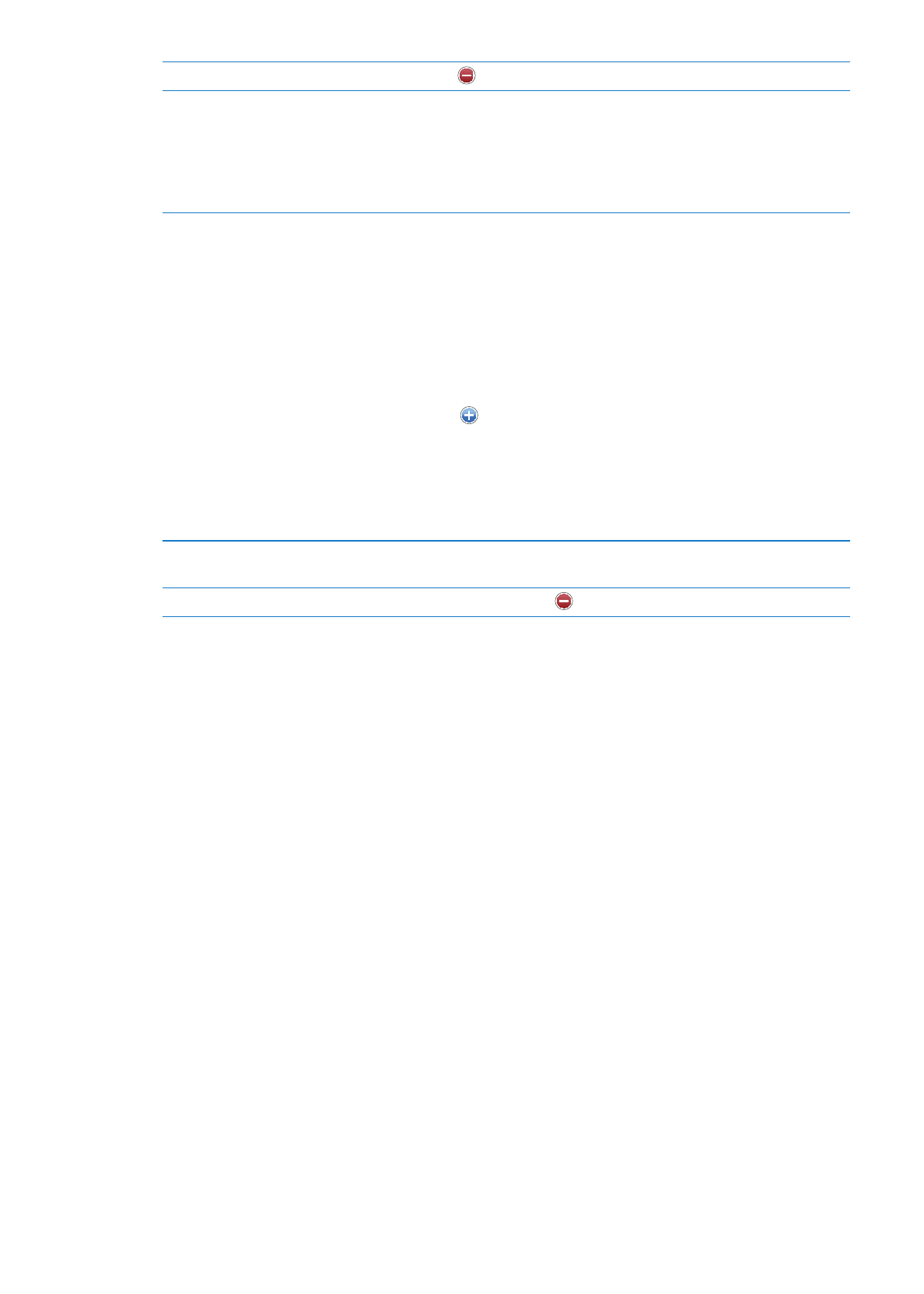
Ištrinti elementą:
palieskite
, tada palieskite „Delete“.
Priskirti nuotrauką adresatui:
palieskite „Add Photo“ arba palieskite esamą nuotrauką. Galite padaryti
naują nuotrauką, naudodamiesi fotoaparatu, arba naudoti esamą
nuotrauką.
Jei norite importuoti nuotraukas iš adresatų „Twitter“ profilių, eikite į
„Settings“ > „Twitter“. Prisijunkite prie savo „Twitter“ paskyros ir palieskite
„Update Contacts“.